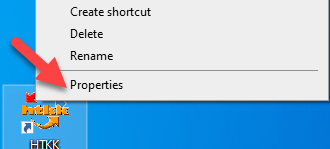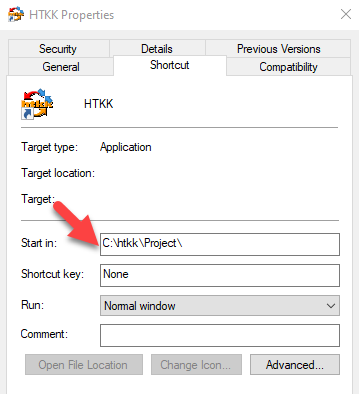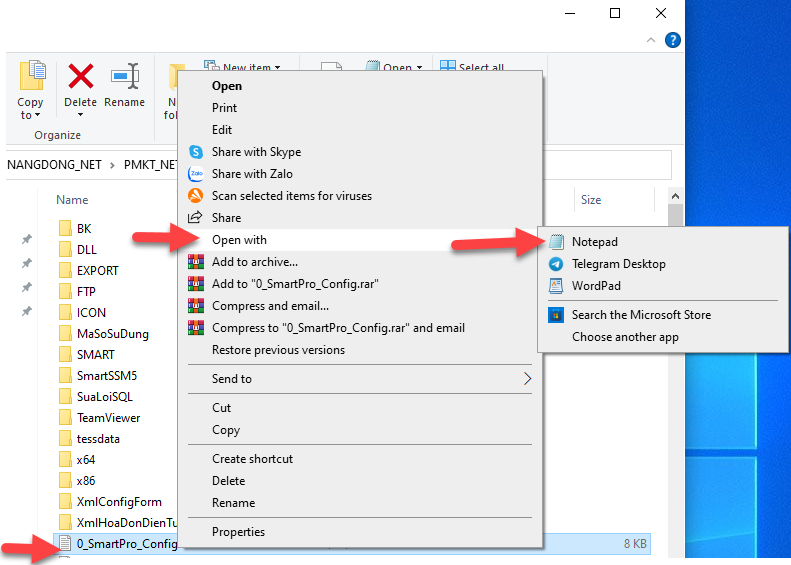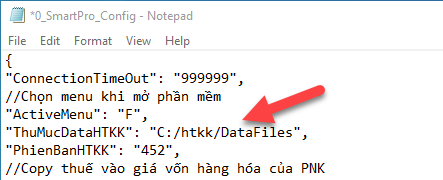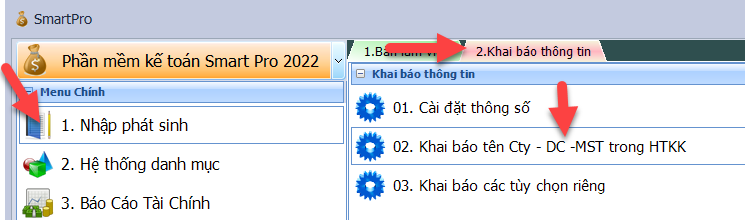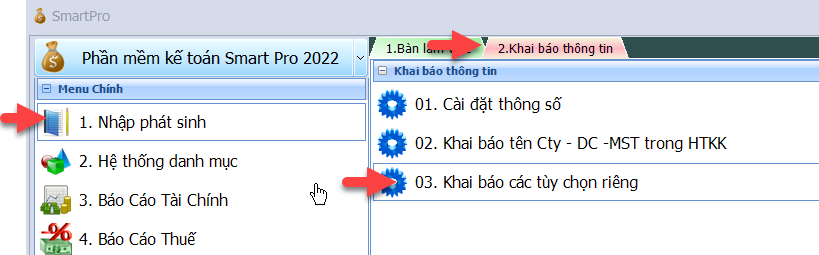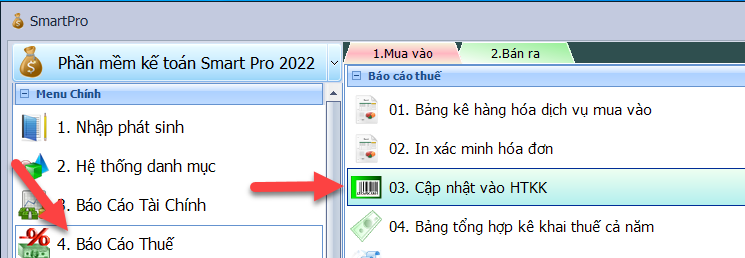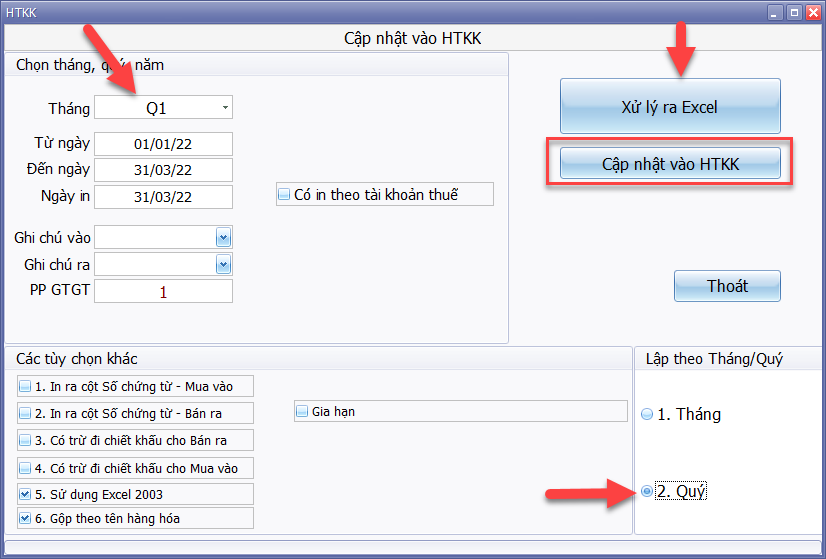Công việc của kế toán thuế luôn gắn liền với phần mềm HTKK, qua bài viết này mình sẽ hướng dẫn các bạn các thao tác để liên kết trực tiếp dữ liệu từ phần mềm vào HTKK, hạn chế bớt công việc hàng tháng, quý của kế toán.
Bước 1: Kiểm tra đường dẫn HTKK
Bạn để chuột tại HTKK thuế ở màn hình desktop, nhấn chuột phải và chọn Properties như sau:
Sau đó, sẽ hiện lên đường dẫn lưu thư mục cài đặt HTKK như hình sau:
Chẳng hạn như ví dụ trên đường dẫn HTKK sẽ là C:\htkk\Project
*Lưu ý: Để lấy đường dẫn bạn chỉ cần copy đường dẫn ở mục Start in như hình trên, đổi dấu \ thành dấu / và mục project bằng DataFiles. Như hình trên đường dẫn thư mục Start in là C:\htkk\Project sẽ được đổi thành C:/htkk/DataFiles
Bước 2: Khai đường dẫn liên kết từ phần mềm kế toán.
Thư mục mặc định lưu phần mềm thường là: D\NANGDONG_NET\PMKT_NET, hoặc bạn có thể nhấn chuột phải ở Shortcut SmartPro ở màn hình desktop, sau đó chọn Open file location để đến đường dẫn lưu phần mềm. Bạn tìm đến file 0_Smartpro_Config chọn Open with => Notepad như hình sau:
Sau đó bạn copy đường dẫn đã lấy được ở bước 1 sửa đường dẫn cho đúng ở phần: “ThuMucDataHTKK” như sau:
Chú ý: Chỉ đổi đường dẫn, không được đổi mục “PhienBanHTKK”, phần mềm sẽ tự cập nhật khi có thay đổi, nếu bạn đổi số 452 phần mềm sẽ bị lỗi khi cập nhật.
Bước 3: Khai thông tin doanh nghiệp trên phần mềm
*Chú ý: Bạn chỉ cần khai báo thông tin trên phần mềm, không cần vào HTKK để kê khai
Bạn vào 1. Nhập phát sinh => Tab 2. Khai báo thông tin => 02. Khai báo tên Cty – DC – MST trong HTKK: (Khi khai báo thông tin nào không có bạn phải để trống, khai đúng mã cơ quan thuế và chi cục thuế quản lý, có thể nhấn F1 để tìm kiếm mã trong khai báo)
Bước 4: Khai báo phương pháp lập báo cáo thuế theo tháng hay quý.
Bạn vào 1. Nhập phát sinh => Tab 2. Khai báo thông tin => 03. Khai báo tùy chọn riêng và tìm đến ID083 khai vào cột giá trị 1 nếu lập báo cáo thuế theo tháng, 2 nếu lập báo cáo thuế theo quý.
Bước 5: Cập nhật dữ liệu vào HTKK
Bạn vào 4. Báo cáo thuế => 03. Cập nhật vào HTKK
Sau đó bạn chọn như hình sau, nhấn xử lý ra Excel, nhấn Ctrl + S để lưu file Excel (không cần chọn đường dẫn phần mệm sẽ tự lưu về thư mục riêng). Cuối cùng bạn chỉ cần chọn mục Cập nhật vào HTKK là hoàn tất.
Một số lỗi dẫn đến không liên kết được vào HTKK
- Khai sai đường dẫn HTKK.
- Khai sai mã cơ quan thuế, cấp cục quản lý.
- Khai dư tên đơn vị chủ quản.